Reinigen Sie den WinSXS -Ordner in Windows 7/8/10
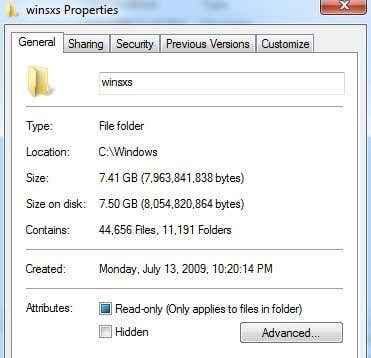
- 1348
- 387
- Matteo Möllinger
In Windows 7 und Windows 8/10 wird unter C: \ Windows ein neuer Ordner aufgerufen Winsxs, Dadurch werden DLL- und Komponentendateien im Grunde genommen gespeichert. Es speichert auch ältere Versionen aller DLL- und Komponentendateien und kann zu groß werden. Darüber hinaus wird viel Platz im Backup -Ordner einbezogen, der nach der Installation eines Servicepakets wie SP 1 für Windows 7 wirklich groß wird.
Hier ist die Größe meines WinSXS -Ordners unter Windows 7:
Inhaltsverzeichnis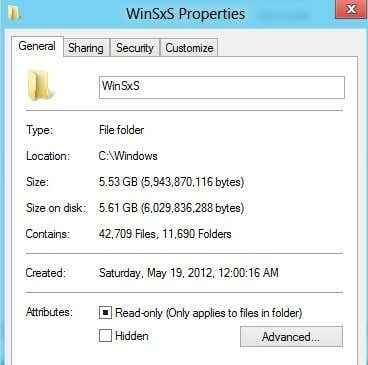
Das ist viel Platz, insbesondere für frische Installationen beider Betriebssysteme! Sobald Sie weitere Windows -Updates oder ein Servicepaket installiert haben, werden noch ein paar GBS aufgenommen. Leider ist dies ein Super -Core -Satz von Dateien für Windows, sodass Sie nie versuchen möchten, selbst etwas zu löschen. Sie können jedoch einen kleinen Platz sparen.
Das erste, was Sie tun können, ist die Größe des Sicherungsordners zu reduzieren, indem Sie den folgenden Befehl ausführen (Start, CMD eingeben):
DISM /Online /Cleanup-Image /Spsuperssed /Versteck
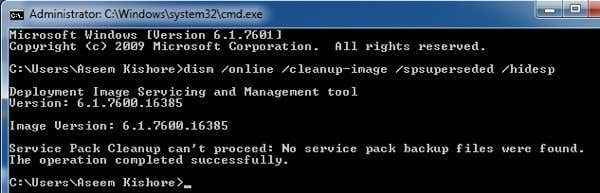
Wenn ein Service -Pack -Sicherungsdateien gefunden wurden, werden sie automatisch aufgeräumt. In meinem Fall habe ich SP1 nicht installiert, also gab es nichts zu entfernen und daher hat ich keinen Platz gespart. Sie können dies unter Windows 7 mit SP1 und unter Windows Vista SP1 tun. Sie können dasselbe mit einem anderen Tool tun. Grundsätzlich entfernt es alle älteren Dateien, macht das Service Pack jedoch unempfindlich.
Die Datei wird aufgerufen Vsp1cln.Exe Für Windows Vista SP1 und es heißt es Compcln.Exe Für Windows Vista SP2. Sie können diese ausführen, indem Sie auf Start klicken und dann eingeben Laufen. Wenn im Dialogfeld "Ausführen" angezeigt wird, geben Sie einfach die Befehle ein.
Es gibt auch eine andere Möglichkeit, die Sicherungsdateien für SP1 in Windows 7 zu entfernen und dauerhaft zu gestalten. Öffnen Sie einfach das Dienstprogramm für Disk Aufräumarbeiten, klicken Sie auf Systemdateien aufräumen und dann überprüfe die Service Pack Backup -Dateien Kasten. Überprüfen Sie außerdem unbedingt Windows Update Cleanup und vorherige Windows -Installationen, wenn diese Optionen vorhanden sind. Letzteres verringert die Größe des gesamten Windows -Ordners erheblich.
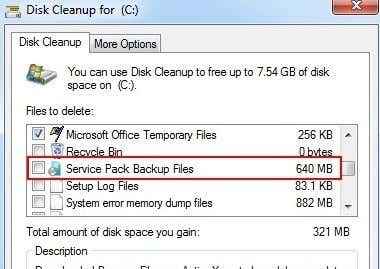
Um wieder zu wiederholen, müssen Sie in VISTA VSP1CLN und COMPCLN verwenden, und für Windows 7 verwenden Sie den Befehl dism. Durch die Verwendung eines dieser diese wird das Service Pack dauerhaft machen. Andere Leute haben erwähnt, dass sie den Sicherungsordner im WinSXS -Ordner komprimieren, aber das ist wahrscheinlich keine gute Idee. Wenn Sie etwas anderes tun, wird die Zuverlässigkeit Ihres Systems verringert.
Sie können auch zwei weitere Befehle ausführen, mit denen ältere oder veraltete Komponenten ausgelöscht werden. Sobald Sie diese Befehle ausgeführt haben, können Sie nicht in der Lage sein, installierte Updates oder Servicepakete zu deinstallieren. Denken Sie also daran, dass.
Dism.EXE /Online /Cleanup-Image /StartComponentCleanUp dism.EXE /Online /Cleanup-Image /StartComponentCleanUp /Resetbase
Entfernen Sie Windows -Funktionen
In Windows 8/10 gibt es einige schöne neue Funktionen, die dem DISM -Befehl hinzugefügt werden. Sie können jetzt Pakete entfernen, die Sie nicht mehr benötigen oder wollen oder möchten. Sie können die Befehle wie unten verwenden oder einfach die Option Hinzufügen und Entfernen von Windows -Funktionen verwenden, wodurch Sie eine schöne GUI erhalten. Dies ist der Befehl:
Dism.exe /online /deaktiviert Feature /featurename: /entfernen
Woher wissen Sie, welche Funktionen Sie deaktivieren können?? Nun, Sie können den folgenden Befehl ausführen, um alle verfügbaren Funktionen anzuzeigen:
Dism.Exe /Online /Englisch /Get-Features /Format: Tabelle
Nachdem Sie die Liste haben, können Sie eine Funktion wie simpletCP deaktivieren: unten gezeigt:
Dism.exe /online /deaktiviertes Feature /Featurename: SimpletCP /Entfernen
Ziemlich ordentlich wie!? Dadurch sparen Sie viel Platz in Windows 8/10, wenn Sie nicht viele erweiterte Funktionen verwenden möchten, die standardmäßig integriert sind. Genießen!
- « Entfernen oder deinstallieren Sie einen Druckertreiber von Windows 10
- Begrenzen Sie die Bandbreite auf einem drahtlosen Netgear -Router »

